6つの効率的な方法でiPhone 5を工場出荷時の状態にリセットする
 更新者 リサ・オウ / 31年2021月16日30:XNUMX
更新者 リサ・オウ / 31年2021月16日30:XNUMX子供用の古いiPhone6をゲーム機として出荷時設定にリセットするにはどうすればよいですか? パスコードが残っている場合は、すべてのコンテンツと設定を消去して、iPhoneを工場出荷時の設定に戻すことができます。 しかし、パスコードとApple IDを忘れた場合はどうすればよいですか? するための5つの実行可能な方法についてもっと学ぶ iPhoneを工場出荷時設定にリセット 記事から6 / 6s / 6Plus。


ガイド一覧
1.パスワードなしでiPhone6 / 6s / 6Plusを出荷時設定にリセットする方法
ロックされたiPhone6をパスコードなしで出荷時設定にリセットする必要がある場合は、 FoneLab iOS ロック解除ツール Appleの制限を取り除く強力な方法です。 iPhoneのパスコードをワイプしたり、iOS Touch ID / Face IDのロックを解除したり、画面時間の制限を回避したりすることができます。
- 4桁のパスコード、6桁のパスコード、Touch ID、またはFaceIDを削除します。
- パスコードなしで、無効またはロックされたiPhone6を出荷時設定にリセットします。
- iPhone6のAppleIDまたはパスワードを忘れた場合は、AppleIDを削除してください。
- 最新のiOSバージョンのモデルより前のiPhone15をサポートします。
FoneLabは、iPhone画面のロック解除、Apple IDまたはそのパスワードの削除、画面時間または制限パスコードの削除を秒単位で支援します。
- iPhone画面のロック解除に役立ちます。
- Apple IDまたはそのパスワードを削除します。
- スクリーンタイムまたは制限パスコードを秒単位で削除します。
ステップ 1FoneLab iOS Unlockerをダウンロードしてインストールすると、コンピューターでプログラムを起動して、 パスコードをワイプ オプション。 オリジナルのUSBケーブルでiPhoneをコンピュータに接続します。

ステップ 2ロックを解除する前にデバイス情報を確認し、 開始 ボタン。 ファームウェアパッケージをダウンロードして問題を修正し、それに応じてiPhone6の制限を解除します。

ステップ 3その後、[ロック解除]ボタンをクリックして、パスコードなしでiPhoneを直接出荷時設定にリセットできます。 iPhoneで画面にロックされたパスコードを削除すると、すべてのデータと設定が消去されます。

また、パスワードなしでiPhone 6plusを工場出荷時の状態にリセットする方法や AppleIDなしでiPhoneをリセットする.
2. iPhone 4 / 6s / 6Plusを工場出荷時の設定に復元する6つの方法
方法1:設定を使用してiPhone6を出荷時設定にリセットする方法
これは、iPhone 6を出荷時設定にリセットするデフォルトの方法です。iPhoneのパスコードをお持ちの場合は、次のことができます。 データをiCloudにバックアップする または事前にiTunes。 次に、プロセスに従ってiPhone6を工場出荷時の設定に復元します。
ステップ 1をタップ 設定 iPhoneのアプリを選択し、 オプション。 を選択 リセット オプションをタップします コンテンツと設定を消去する iPhone6を工場出荷時の設定に復元するオプション。
ステップ 2セットアップボタンをクリックすると、セットアップが開始されます 消します ボタンをクリックしてプロセスを確認し、AppleIDとパスワードを入力してiPhone上のファイルを消去します。 iPhone6を出荷時設定にリセットするには数分かかります。
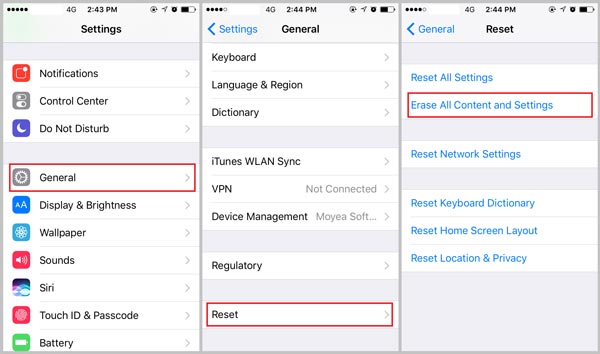
方法2:iTunesでiPhone6を出荷時設定にリセットする方法
iTunesは、iPhone 6 / 6s / 6 Plusを出荷時設定にリセットするもうXNUMXつの方法です。元のUSBケーブルを介して、iPhoneをコンピュータに接続する必要があります。 これにより、ファイルをバックアップし、iPhoneを元の状態に復元できます。
ステップ 1iPhoneをコンピュータに接続すると、iTunesが自動的に起動します。 iTunesインターフェイスのデバイスアイコンをクリックして、iPhone6を選択します。
ステップ 2目的のファイルをすでにバックアップしている場合は、[ iPhoneを復元します。 タブの まとめ パネル。 次に、をクリックします リストア もう一度アイコンを押して、iPhoneを工場出荷時の設定に戻します。
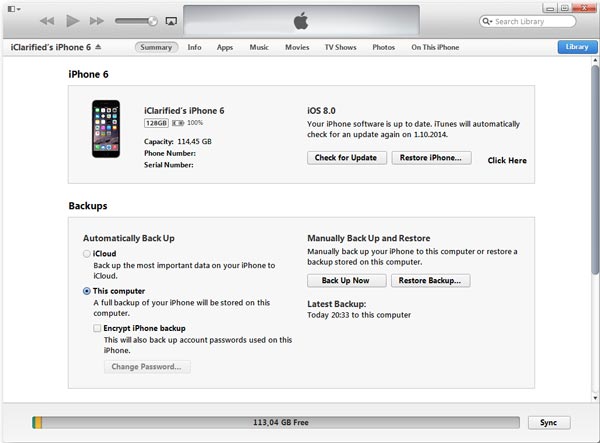
方法3:iPhoneを工場出荷時の設定にリモートでリセットする方法
あなたがする必要がある場合 紛失したiPhoneをリセットする 工場出荷時の設定にするには、すでに有効になっていることを確認する必要があります iPhoneを探します iPhoneの機能。 それはあなたのプライバシーを保護するためにファイルを削除し、iPhoneをロックします。
ステップ 1iCloud.comにアクセスし、AppleIDとパスワードを使用してアカウントにログインします。 下にスクロールして、 iPhoneを探します オプション iPhoneを出荷時設定にリセット.
ステップ 2をタップ すべてのデバイス オプションを選択し、紛失したiPhone6を選択します。 iPhoneを消去する ボタンを押してiPhone6を出荷時設定にリセットします。その後、紛失したiPhoneの内容が削除されます。
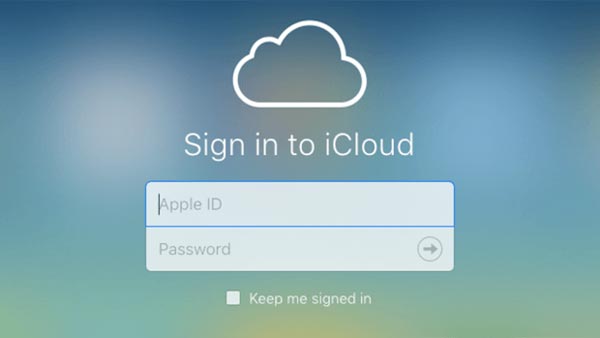
iPhone 6が機能しない場合は、 復旧モード iPhone 6を出荷時設定にリセットし、問題を修正します。 iPhoneを最新のiOSバージョンに更新し、コンテンツと設定を保持します。
ステップ 1オリジナルのUSBケーブルを介してiPhoneをコンピュータに接続します。 iTunesが自動的に起動したら、を押します。 ホーム ボタンと 出力 白いAppleロゴが表示されるまでボタンを押します。
ステップ 2[iTunesに接続]アイコンが表示されてリカバリモードに入るまで、これら6つのボタンを押し続けます。 次に、[復元]ボタンを選択して、iPhoneXNUMXを工場出荷時の設定に復元します。
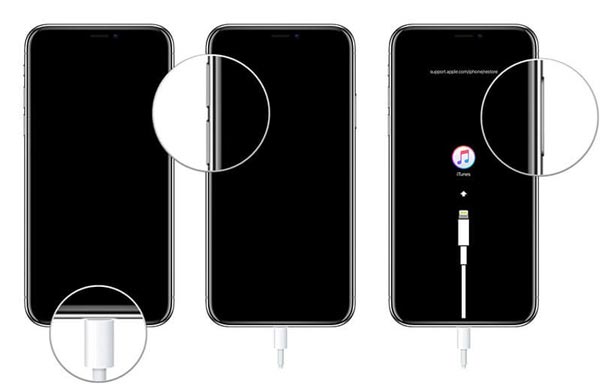
注:また、学ぶ必要があります SiriなしでiPhone 6パスコードをバイパスする方法.
3.iPhoneを出荷時設定にリセットする方法に関するFAQ
すべての設定をリセットします VS すべてのコンテンツと設定を削除
すべての設定をリセットします オプションは、パーソナライズされたすべての設定をデバイスから初期設定に削除します。 ただし、[すべてのコンテンツと設定を削除]オプションは、個人データ、設定、連絡先、メモ、写真、およびその他の情報をiPhone6の工場出荷時の設定に削除します。
リカバリモードを使用して出荷時設定にリセットされたiPhoneを使用できないのはなぜですか?
正しいAppleIDとパスワードを持っていることを確認してください。 この情報は、ソフトウェアのインストールプロセス後の最初のインストール段階でデバイスをアクティブ化するために必要になります。 または、Apple IDを削除するか、Appleカスタマーサービスに連絡してサポートを受ける必要があります。
iPhone 6を出荷時設定にリセットする必要があるのはいつですか?
クラッシュ、画面のフリーズ、iPhoneの無効化、不適切な機能など、iPhoneに不具合がある場合。 もちろん、ウイルスが存在する場合はiPhoneを出荷時設定にリセットするか、iPhoneをリセットするか、古いiPhone6を販売する必要があります。
まとめ
iPhone 6 / 6s / 6 Plusを出荷時設定にリセットする必要がある場合は、記事から5つの最も効率的な方法について詳しく知ることができます。 パスコードなしでiPhone6を復元する必要がある場合、特に元のApple IDとパスワードがわからない場合は、FoneLab iOSUnlockerが究極の方法です。
FoneLabは、iPhone画面のロック解除、Apple IDまたはそのパスワードの削除、画面時間または制限パスコードの削除を秒単位で支援します。
- iPhone画面のロック解除に役立ちます。
- Apple IDまたはそのパスワードを削除します。
- スクリーンタイムまたは制限パスコードを秒単位で削除します。
